ps制作艺术人像海报发布时间:2021年04月21日 12:04
现在大家经常选择线上购物的方式,所以商家也开始制作各种海报吸引消费者的注意力,创建海报大家经常会选择ps软件进行制作,海报的具体制作方法是什么?今天以ps制作艺术人像海报为例进行讲解。
1、打开【PS】【新建画布】打开【选择】【色彩范围】【调整参数】使用【吸管】吸取空白的颜色。
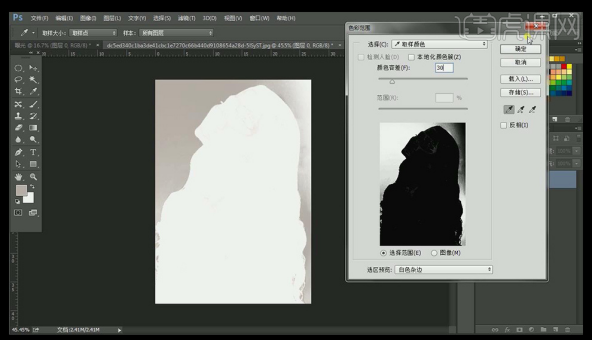
2、使用【魔术棒】加选【选区】然后删除,拖入【画布中】调整大小和位置,使用【矩形选框】选择合适的‘裁剪’。
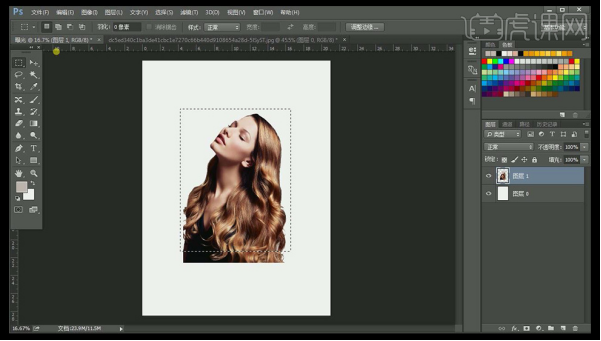
3、载入【人像选区】添加【图层蒙版】。
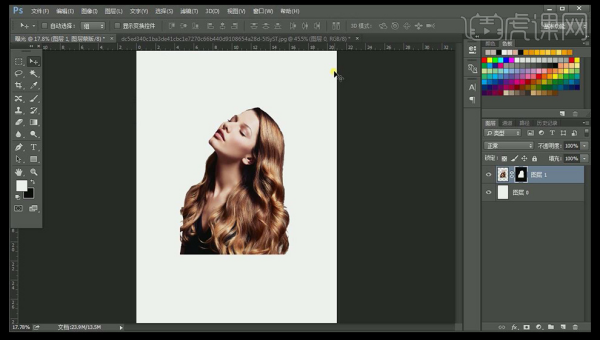
4、打开【素材】使用【魔术棒】抠图,拖入【画布】调整大小,按住【ALT】拖动【图层蒙版】到该图层使用【橡皮擦】进行涂抹(黑色隐藏,白色显示)。
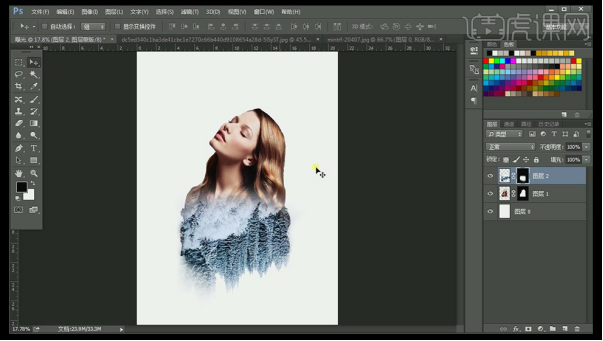
5、添加【黑色】参数如图,按住【ALT】单击两图层中间。
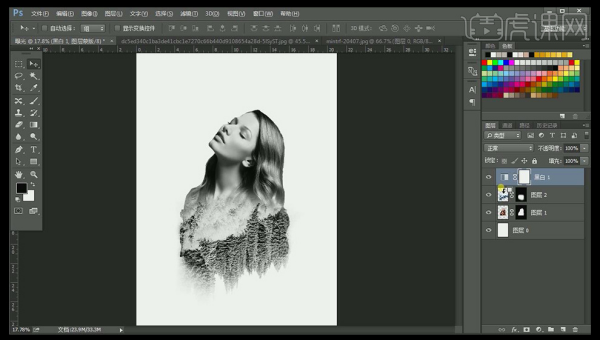
6、分别置入【装饰素材】调整大小和位置【混合模式改为变亮】,使用【橡皮擦】擦出遮挡脸部部分。
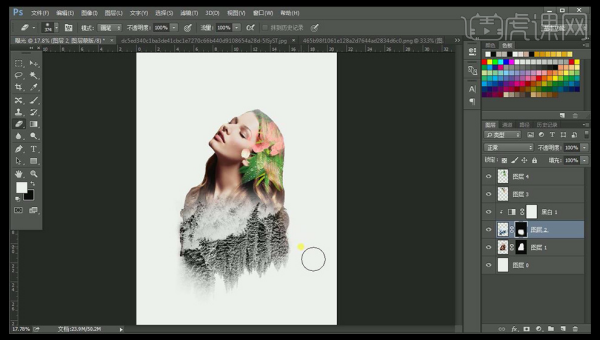
7、选中所有图层,按住【CTRL+SHIFT+ALT+E】盖印图层,添加【渐变映射】调整渐变参数如图,将该图层【混合模式改为正片叠底】使用【橡皮擦】调整细节。
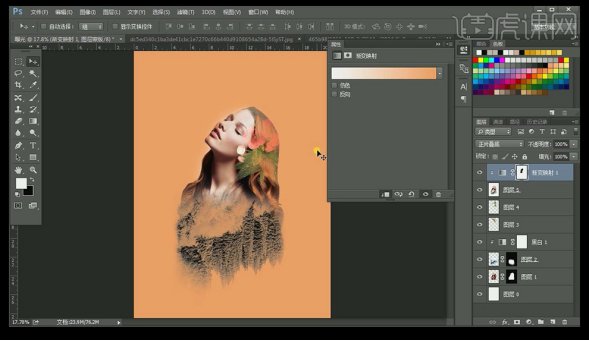
8、使用【矩形选框】选中区域,执行【编辑】【描边】参数如图,整体调整。
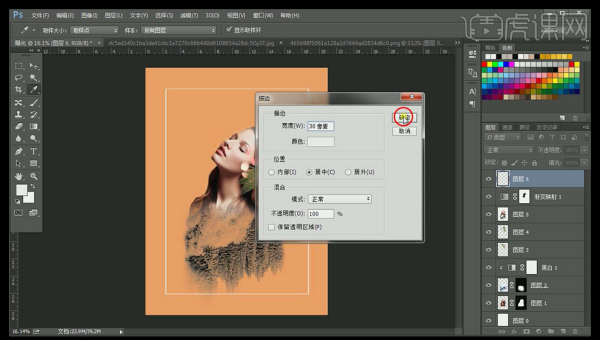
9、输入【主标题/副标题】使用【钢笔】绘制装饰。
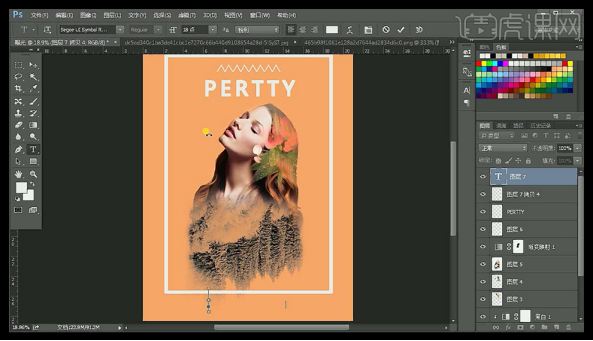
10、最终效果图如图所示。
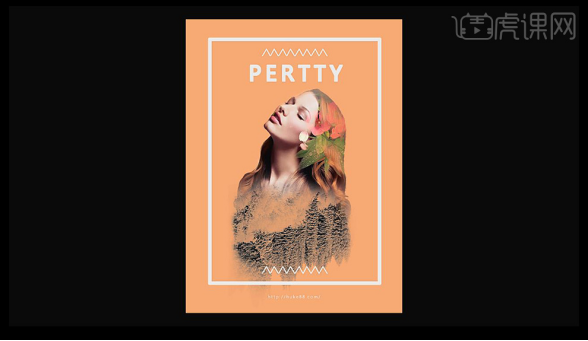
通过ps加工的人像,真的制作出了艺术海报的效果,ps的后期加工处理功能,远比我们想象的还要强大,它可以把图像拆分的面目全非,也可以把毫无关系的图像合成大片的感觉。课后大家可以为自己制作一幅艺术海报进行练习。
本篇文章使用以下硬件型号:联想小新Air15;系统版本:win10;软件版本:ps(cc2018)。
























